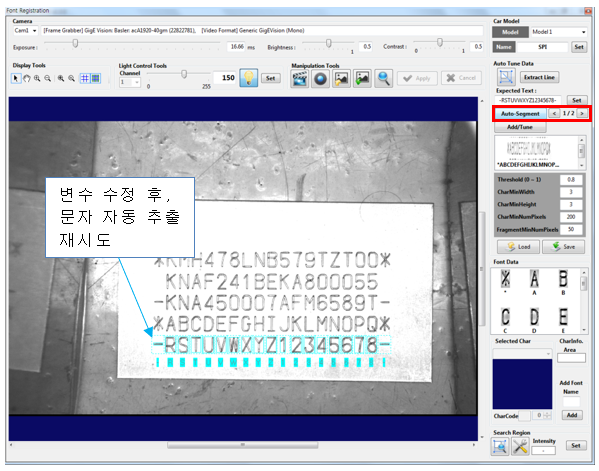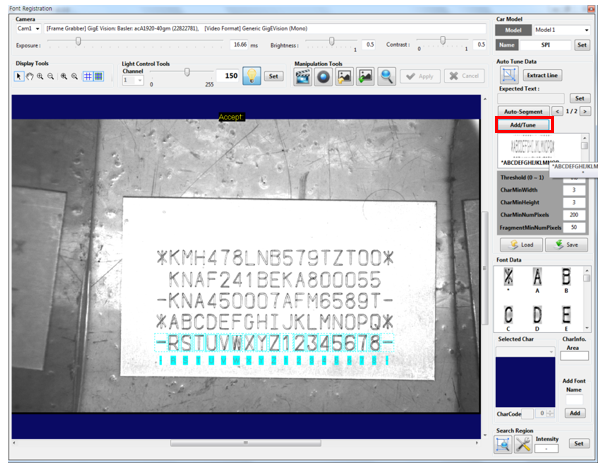5.4.1. Auto Tune기반 폰트 등록
5.4.1. Auto Tune기반 폰트 등록
Auto Tune Data 의 [Setup Character Region] 버튼을 클릭합니다. 아래 그림과 같이 크기 조절이 가능한 사각형이 생성됩니다.
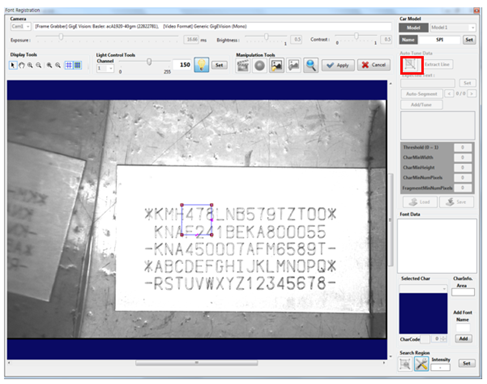
폰트를 등록할 문자 영역에 사각형을 맞춘 후[Apply]버튼을 클릭합니다.
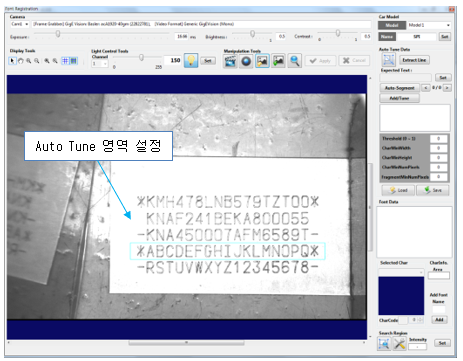
[Extract Line]버튼을 클릭하면, 현재 설정되어 있는 문자 인식 변수에 따라 설정한 영역내 존재하는 문자를 자동으로 추출합니다.
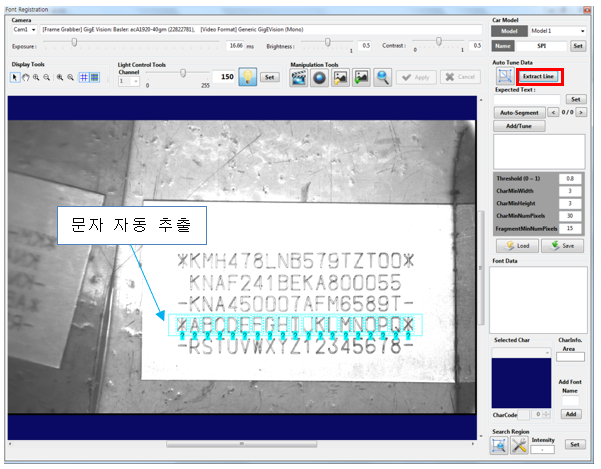
만약 영역내 모든 문자를 인식하지 못하였다면, 모든 문자가 인식 가능하도록 OCR 변수를 적절히 수정합니다.
인식된 문자에 해당하는 글자를 [Expected Text] 항목에 입력 한후 [Set]버튼을 클릭합니다.
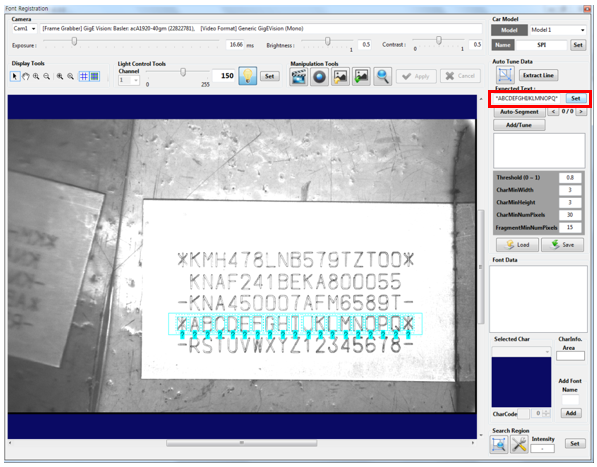
[Auto-Segment] 버튼을 클릭하면, 개별 인식된 각 문자들에 인식된 Text가 표시됩니다.
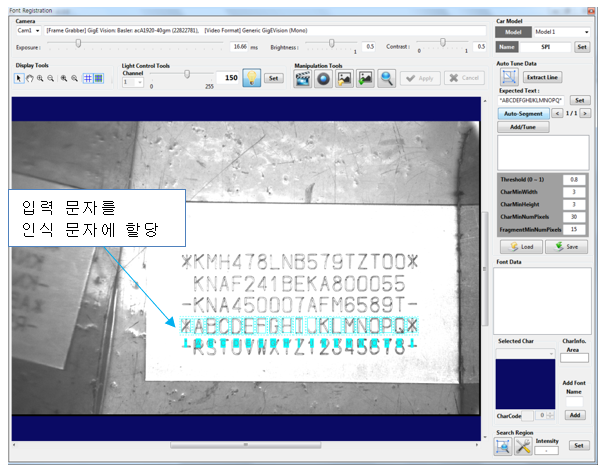
경우에 따라서는 다수의 [Auto-Segment]결과가 출력될수도 있습니다. 좌/우 화살표를 클릭하여 문자영역을 벗어나지 않는 결과를 선택한 후, [Add/Tune] 버튼을 클릭하면 폰트가 등록됩니다.

[Change Search Region]버튼을 클릭한 후, 검색 영역을 설정 한 후 [Apply]버튼을 클릭합니다.
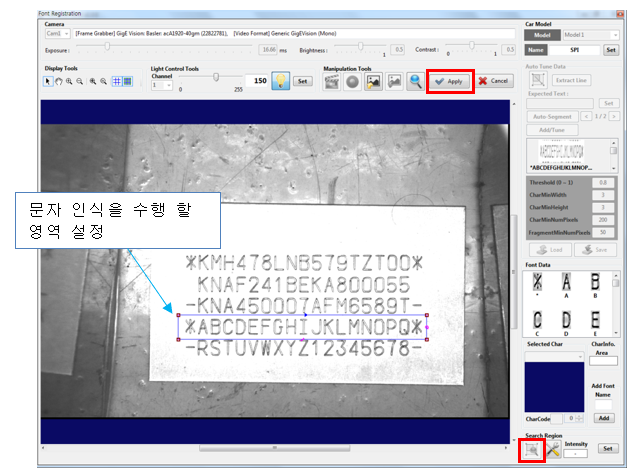
[Grab]버튼을 클릭한 후 [Search Region]의 [Set]버튼을 클릭하면, 현재 측정된 영상의 검색 영역에 대한 평균 밝기값이 표시됩니다.
이 값은 자동 노출 조절 기능의 기준데이터로 사용되오니,설정 시 유의바랍니다.
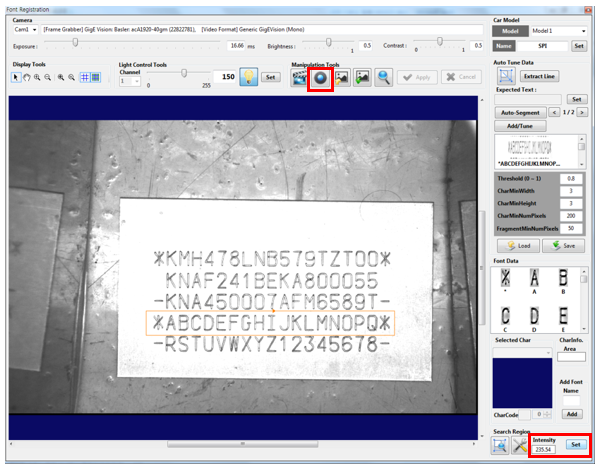
[Save]버튼을 클릭한 후 [Search]버튼을 클릭합니다.
설정된 검색 영역에 대하여 인식된 문자와 함께 Score, Confidence, Area가 문자 상단에 표시됩니다.
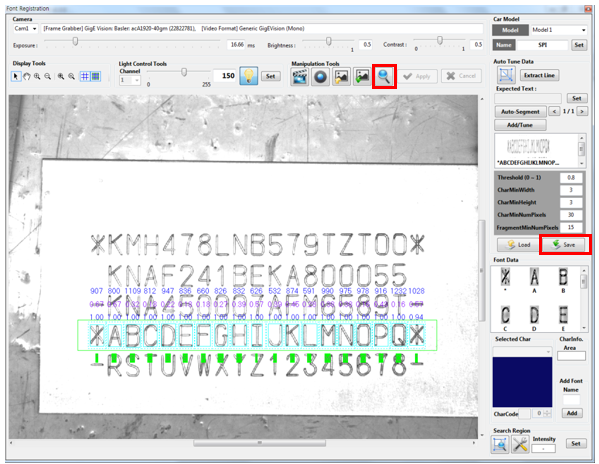
다른 문자열에 대해서 Auto Tune 기능을 이용하여 폰트 등록할 경우는 상기 절차와 동일하게 진행하면 됩니다.
Auto Tune Data 의 [Setup Character Region] 버튼을 클릭 합니다. 사각형 위치를 조절 한 후 [Apply]버튼을 클릭합니다.
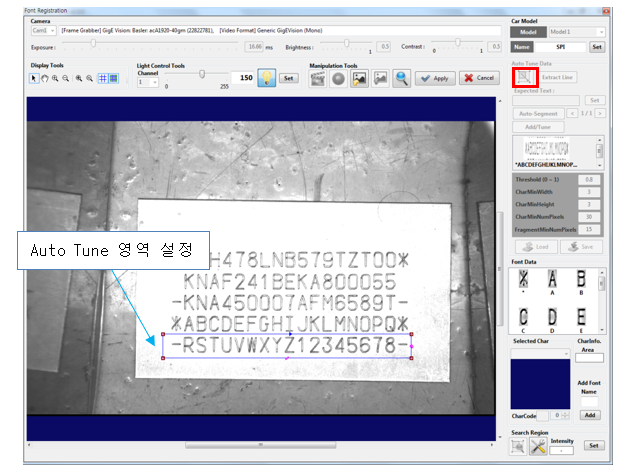
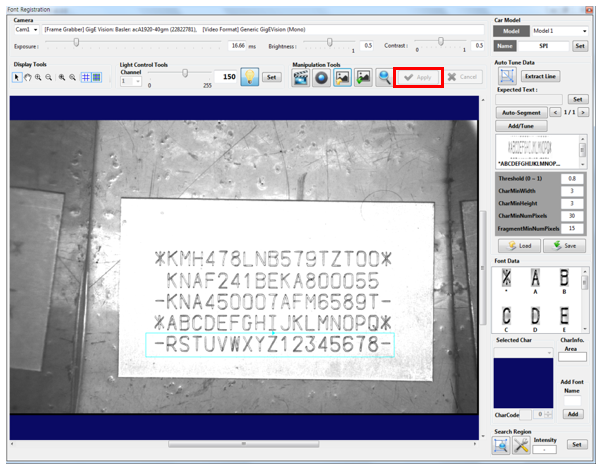
[Extract Line]버튼을 클릭하면, 현재 설정되어 있는 문자 인식 변수에 따라 설정한 영역내 존재하는 문자를 자동으로 추출합니다. 만약 아래와 같이 영역내 모든 문자를 인식하지 못하였다면, 모든 문자가 인식 가능하도록 OCR 변수를 적절히 수정합니다. 본 예제에서는 문자 “1”, “-“를 인식하기 위하여 [Char Min Width], [Char Min Height], [Char Min Num Pixels], [Fragment Min Num Pixels] 변수를 수정한 예를 보여줍니다.
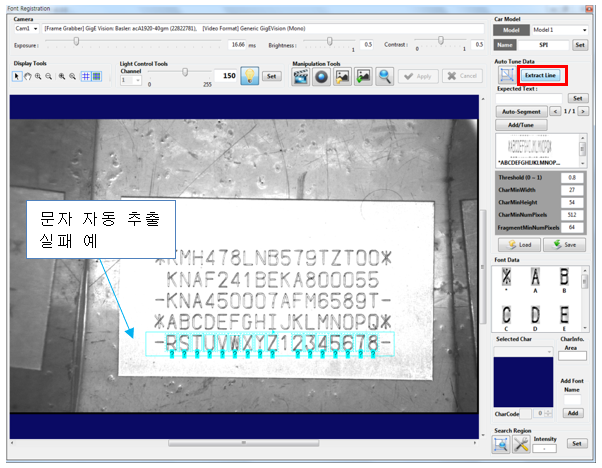
인식된 문자에 해당하는 글자를 [Expected Text] 항목에 입력 한 후 [Set]버튼을 클릭합니다.
[Set]버튼을 클릭해야만 앞에서 조절한 변수 값이 변경됩니다.
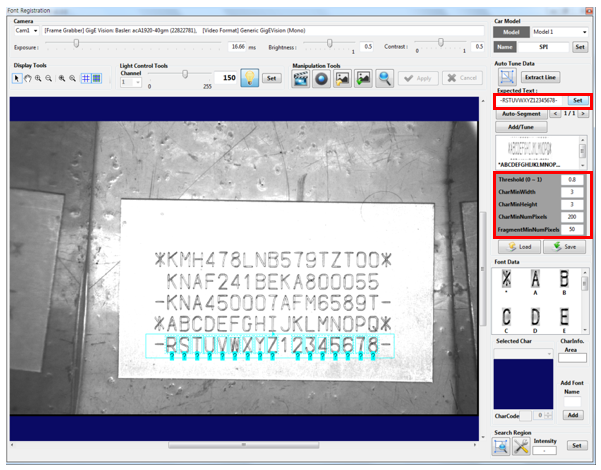
[Auto-Segment] 버튼을 클릭하면, 개별 인식된 각 문자들에 인식된 Text가 표시됩니다.
아래와 같이 다수의 [Auto-Segment]결과가 출력될 수도 있습니다. 좌/우 화살표를 클릭하여 문자영역을 벗어나지 않는 결과를 선택한 후, [Add/Tune] 버튼을 클릭하면 폰트가 등록됩니다